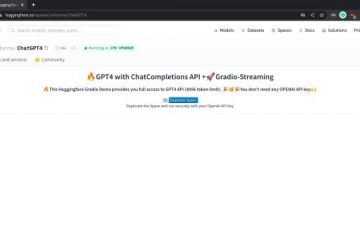Als u niet van tijd tot tijd overbodige contacten op uw iPhone (of welk apparaat dan ook) verwijdert, duurt het niet lang voordat het adresboek er chaotisch uitziet met een ton duplicaten. Erger nog, als je iCloud-contacten hebt ingeschakeld, worden nutteloze contacten van andere apparaten die aan hetzelfde account zijn gekoppeld, ook gesynchroniseerd met je apparaat, waardoor je adresboek een complete puinhoop wordt. In tegenstelling tot de populaire misvatting, is het veel gemakkelijker om contacten op de iPhone te verwijderen. Dus, als je helemaal klaar bent om je Contacten-app op te schonen, laat me je de 5 snelle manieren zien om contacten van iPhone en iPad te verwijderen.
Inhoudsopgave
Hoe werkt het verwijderen van contacten op iPhone en iPad?
Hoewel de app voor aandelencontacten voor iOS geen optie heeft om je meerdere iPhone-contacten tegelijk te laten verwijderen, is er zijn vrij eenvoudige oplossingen die de klus klaren. Om te beginnen kunt u alle iCloud-contacten wissen die u vanaf andere apparaten hebt gesynchroniseerd. Voor mij is dit de beste native manier om de Contacten-app op iOS op te ruimen.
Bovendien kun je zelfs contacten van derden verwijderen en voorkomen dat ze contacten synchroniseren. Als u contacten hebt geïmporteerd van services van derden, waaronder Gmail, AOL, Outlook of anderen, kan deze methode erg handig voor u zijn. Als je een nucleaire oplossing nodig hebt om dubbele contacten te vinden en ze allemaal gemakkelijk samen te voegen, zijn er enkele krachtige apps voor contactbeheer die aan je taak kunnen voldoen.
Verwijder specifieke contacten op iPhone en iPad
Als u alleen een paar contacten op uw iPhone wilt verwijderen, kunt u dat gemakkelijk doen. Houd er echter rekening mee dat als u contacten op het ene apparaat verwijdert, ze ook worden verwijderd van andere apparaten waarop iCloud-contacten zijn ingeschakeld.
1. Start de Contacten-app op uw iOS-apparaat en ga naar het contact dat u wilt verwijderen. Tik vervolgens op Bewerken in de rechterbovenhoek van het scherm.
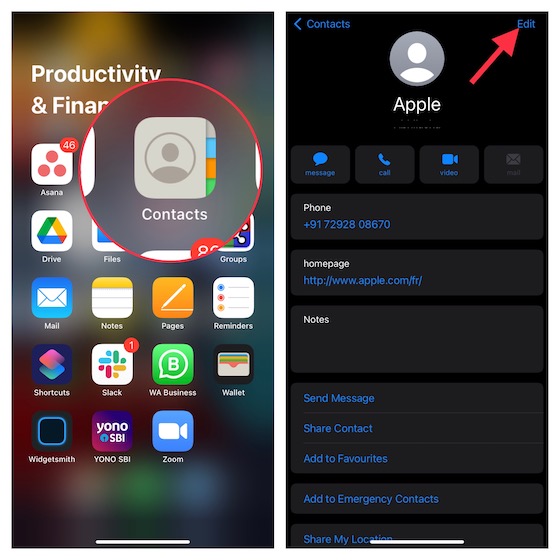
2. Scroll vervolgens naar beneden en klik op Contact verwijderen en bevestig.
Verwijder alle iCloud-contacten op iPhone en iPad
Met iCloud-contacten wordt het een beetje eenvoudig om je contacten te beheren en up-to-date te houden op verschillende apparaten. Als u er echter niet in slaagt de controle over de gesynchroniseerde contacten over te nemen, zou uw adresboek onoverzichtelijk worden. Gelukkig biedt iOS een eenvoudige manier om alle eerder gesynchroniseerde iCloud-contacten te verwijderen. Dus als je de gesynchroniseerde contacten niet meer wilt behouden, bekijk dan de volgende stappen om ze te verwijderen.
1. Open de Instellingen-app op je iPhone en tik op je profiel.
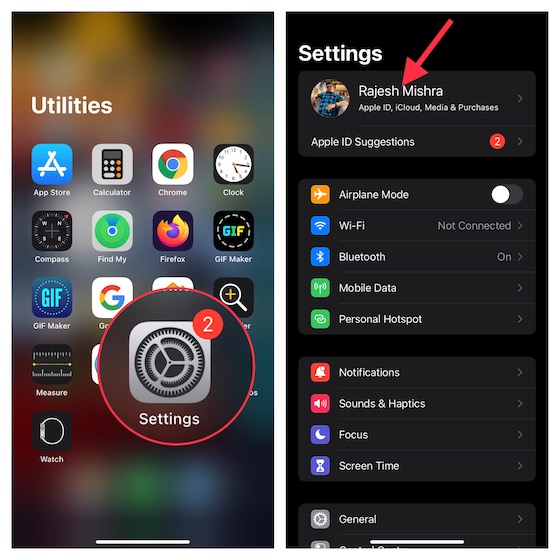
2. Kies nu iCloud en schakel vervolgens de schakelaar voor Contacten uit. Vervolgens krijgt u onderaan een pop-up waarin u wordt gevraagd wat u wilt doen met uw eerder gesynchroniseerde iCloud-contacten op uw iOS-apparaat. Tik op ‘Verwijderen van mijn iPhone/iPad’ om te voltooien.
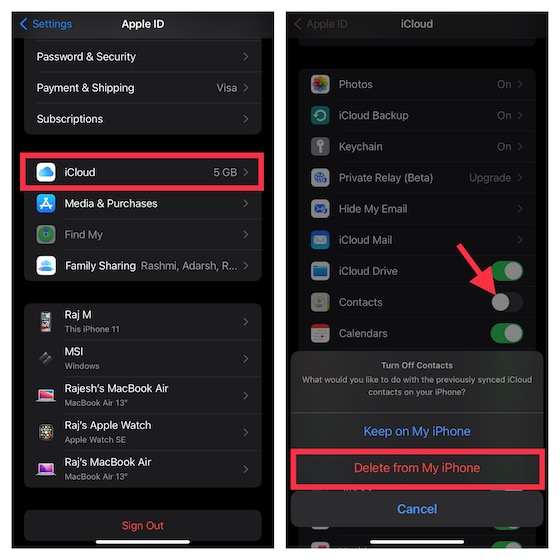
Gebruik iCloud om meerdere iPhone-contacten tegelijk te verwijderen
iCloud is al lang een vertrouwde manier om meerdere iPhone-en iPad-contacten tegelijk te verwijderen. Dus als je een computer hebt met een stabiele internetverbinding, kun je eenvoudig alle nutteloze contacten selecteren en ze allemaal verwijderen met slechts één klik.
1. Open een webbrowser op je computer en ga naar icloud.com. Daarna meld u zich aan met uw Apple ID en wachtwoord. Kies vervolgens Contacten.
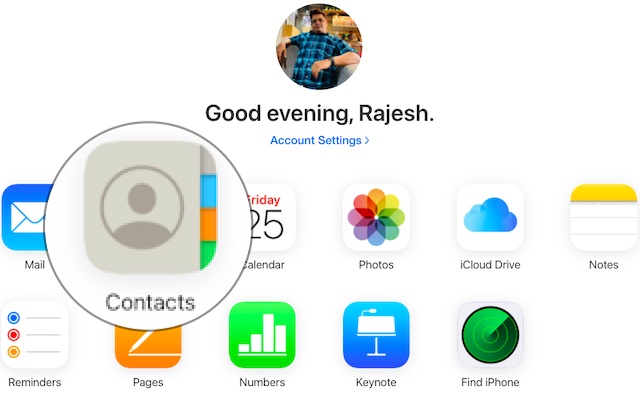
2. Markeer nu de contacten die u wilt verwijderen. Gewoon houd de Control-toets ingedrukt en klik vervolgens op alle contacten die je wilt verwijderen.
3. Klik vervolgens op het pictogram Instellingen in de linkerbenedenhoek van het scherm.
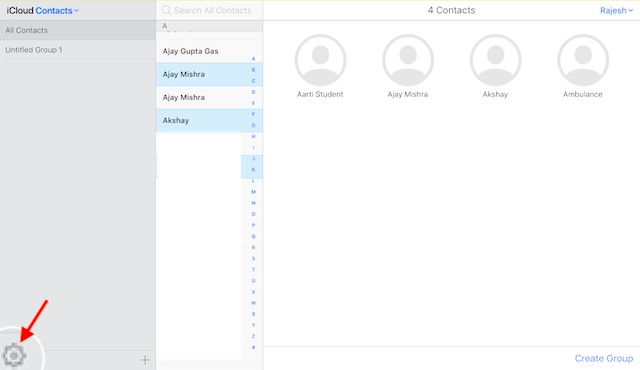
4. Klik vervolgens op Verwijderen en bevestig het verwijderen van de contacten.
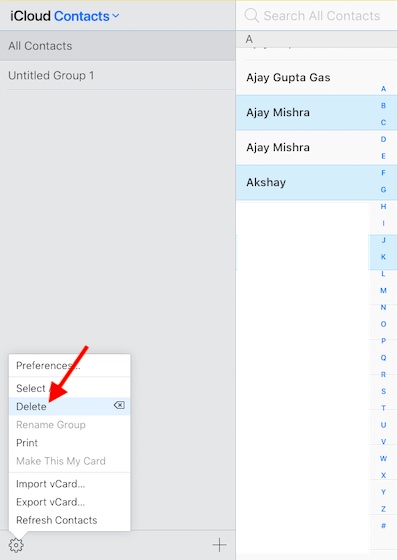
Dat is gedaan! Uw geselecteerde contacten worden verwijderd van alle apparaten die aan hetzelfde iCloud-account zijn gekoppeld.
Verwijder contacten van derden van uw iPhone en iPad
iOS laat u ook contacten van derden van uw iPhone en iPad verwijderen. Dus als u eerder contacten uit Gmail of andere services had gesynchroniseerd, kunt u ze probleemloos verwijderen.
1. Ga naar de Instellingen-app op je iOS-apparaat en kies Contacten.
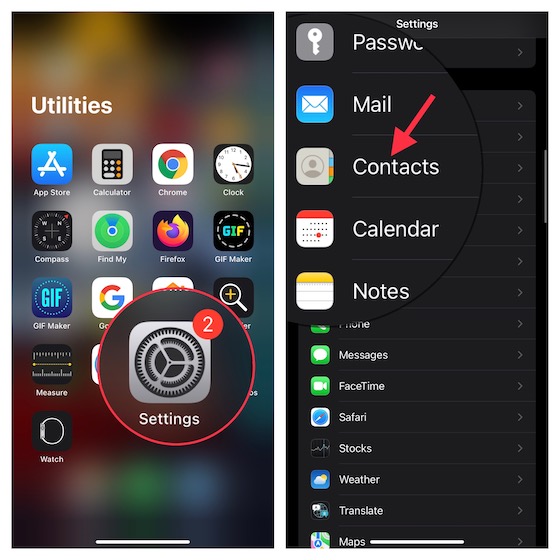
2. Tik nu op Accounts en dan kies het account dat u wilt verwijderen.
3. Schakel de schakelaar voor Contacten uit. Druk vervolgens op Verwijderen van mijn iPhone/iPhone om het verwijderen van alle contacten van dit account te bevestigen.
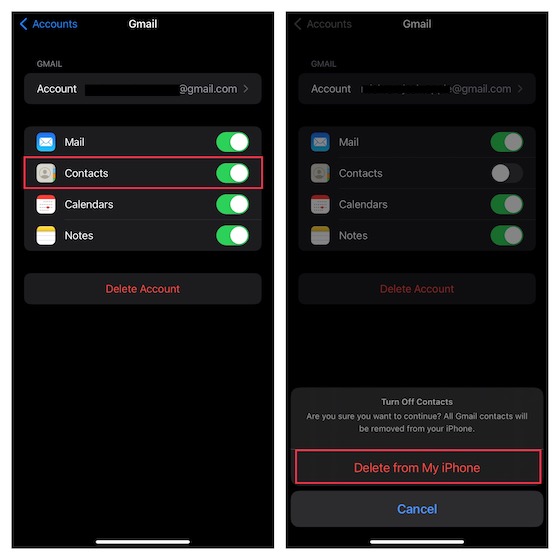
Gebruik een app van derden om meerdere iPhone-contacten tegelijk te verwijderen
Als u op zoek bent naar een slimme contactmanager waarmee u eenvoudig meerdere iPhone-contacten met gemak, ik raad u aan om Groups (gratis, de volledige versie is beschikbaar voor $ 9,99) of Delete Contacts+ (gratis, contacttools zijn beschikbaar voor $ 3,99). Ze zijn gemakkelijk te gebruiken en werken betrouwbaar doordat u nutteloze contacten van uw iOS-apparaat kunt verwijderen.
Ongeacht welke van deze twee apps u ook kiest, u kunt probleemloos door het proces varen. Voor het doel van deze handleiding laat ik je zien hoe je alle iPhone-contacten in één keer of individuele contacten kunt verwijderen met behulp van de Groepen-app.
1. Start om te beginnen de Groepen-app op uw apparaat en verleen de app vervolgens toegang tot uw contacten.
2. Tik nu op selecteer Alle contacten in de lijst Groepen. Als u nu al uw iPhone-contacten in één keer wilt wissen, kiest u de optie Alles selecteren in de linkerbovenhoek van het scherm. Als u echter specifieke contacten op uw iOS-apparaat wilt verwijderen, selecteert u de contacten die u niet langer nodig heeft.
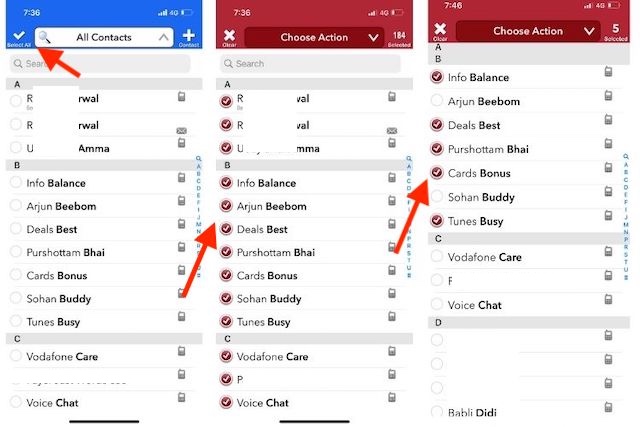
3. Tik vervolgens in het midden bovenaan op Actie kiezen en klik op Contacten verwijderen in het pop-upmenu. Zorg ervoor dat u het verwijderen van de contacten bevestigt.
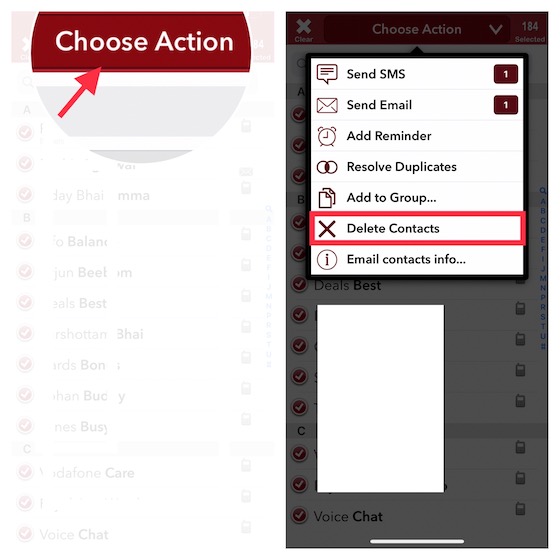
Verwijder eenvoudig meerdere contacten van uw iOS/iPadOS-apparaat
Dat is alles! Dit zijn dus de haalbare manieren om contacten op uw iOS-apparaat te verwijderen. Het is lang geleden dat Apple enkele opmerkelijke functies aan de app Contacten heeft toegevoegd. In tegenstelling tot andere stock-apps zoals Safari, die onlangs extensies heeft gekregen en FaceTime die is gereviseerd met coole functies zoals SharePlay en scherm delen, ziet de contacten-app er verouderd uit en verdient het een herontwerp. Over een opmerkelijke functie gesproken, effectievere manieren om dubbele contacten samen te voegen en meerdere contacten in één keer te verwijderen, zouden zeer merkbaar zijn. Wat denk je? Zorg ervoor dat u uw feedback deelt en het soort verbeteringen dat u graag zou willen zien in de app voor aandelencontacten.
Laat een reactie achter
Er is geen gebrek aan echt draadloze oortelefoons (TWS-oortelefoons) op de markt, met opties zoals de Nothing Ear 1 (bekijk onze recensie), Realme Buds Q2 en andere die tal van mogelijkheden bieden kopers. In het vlaggenschipsegment is er echter […]
Asus heeft het aantal Chromebooks in India verdubbeld om tegemoet te komen aan de behoeften van studenten tijdens de aanhoudende pandemie. Ze hebben nu een reeks Chromebooks uitgebracht in het lagere segment, waaronder de nieuwe Asus Chromebook CX1101, […]
Terwijl 2021 ten einde loopt, blijft de vraag naar draagbare computers toenemen. Nu meer mensen laptops kopen dan ooit tevoren om hun werk vanuit huis bij te houden, is de belangstelling overal groot. En terwijl de wil van Lenovo […]